apache的相关替代品
Apache是目前最流行的Web应用服务器,占据了互联网应用服务器70%以上的份额。Apache能取得如此成功并不足为奇:它免费、稳定且性能卓越;但Apache能取得如此佳绩的另一个原因是,当时互联网刚刚兴起时,Apache是第一个可用的Web应用服务器,人们没有其他的选择。
不可否认,Apache是一个优秀的全能Web服务器,但对于那些需要更强大的Web应用服务器(比如大小、可定制、响应速度、可扩展性等方面)的人而言,Apache明显不符合他们的要求,寻找Apache的替代者是更好的选择。
下面所列出的是当前可以替代Apache的几个热门Web应用服务器,他们的特点和适用的应用场景各不相同,但都是针对Apache所不够擅长的某一方面设计的。
1、Lighttpd
最流行的Apache服务器替代者,Lighttpd是一个单线程的针对大量持续连接做出专门优化的Web服务器(这正是多数高流量网站和应用程序需要的)。众多的流行Web站点选择Lighttpd,包括Youtube、SourceForge和维基百科。Lighttpd支持FastCGI、HTTP服务器端压缩、mod-rewrite和其他众多有用的功能。尽管Lighttpd拥有Apache的绝大多数功能,但它仍然保持轻量级(仅1MB)并且可以与Apache使用相同的配置。
2、Nginx
Nginx是一个来自俄罗斯的流行的Web应用服务器,它被应用于大量的俄罗斯的高并发站点,俄罗斯的搜索引擎网站Rambler就是基于Nginx构建的。Nginx对静态页面的支持相当出色,轻量且免费。Nginx不支持CGI,但是支持更灵活的FastCGI。PHP52及之前的版本比较多的是使用PHP-FPM来管理PHP FastCGI进程。PHP-FPM使用给PHP源码打补丁后编译的方式让新手多少有些难上手,但从PHP 532开始内置PHP-FPM,只需编译PHP时启用PHP-FPM。
3、kangle
kangle web服务器(简称:kangle)是一款跨平台、功能强大、安全稳定、易操作的高性能web服务器和反向代理服务器软件。除此:kangle也是一款专为做虚拟主机研发的web服务器。实现虚拟主机独立进程、独立身份运行。用户之间安全隔离,一个用户出问题不影响其他用户。安全支持php、asp、asp·net、java、ruby等多种动态开发语言。
4、Boa
很多的网站管理员对在硬件配置较低的服务器上使用轻量级的Boa作为Web服务器极其信赖。Boa是一个单线程的HTTP服务器,这意味着Boa只能依次完成用户的请求而不会fork新的进程来处理并发请求。Boa的设计目的是速度和安全,对于运行于单服务器的流行Web站点而言,Boa是一个好的选择。
5、Jigsaw
Jigsaw是W3C推出的开源的Web服务器平台,使用Java语言编写,可以安装在有Java运行环境的系统上。做为W3C(World Wide Web Consortium)开发的服务器产品,其作用主要是对新技术的实现做一个例示,而非一个全功能的商业服务器产品。不过就Jigsaw 20版本而言,它的功能还是超过了Web服务器的平均水平。最重要的是,它体现了未来HTTP协议和基于对象的Web服务器技术的发展。如果你希望你的平台支持所有下一代技术,Jigsaw是一个好的选择。
以上所提到的四个Apache Web服务器的替代者只是众多优秀应用服务器产品的一部分。
Windows2003用IIS配置FTP服务器教程:
用IIS建立FTP服务器不是非常复杂,操作起来比较简单,类似于用IIS建立网站,其中涉及的虚拟目录等概念和网站中的虚拟目录一致。
第一步:通过任务栏的“开始->所有程序->管理工具”,再其下找到Internet信息服务(IIS)管理器,打开管理器后会发现在最下方有一个“FTP站点”的选项,我们就是通过它来建立FTP服务器。
第二步:默认情况下FTP站点有一个默认FTP站点,只要把资源放到系统目录下的inetpub目录中的FTPROOT文件夹即可。如系统在F盘,只要将分享的资源放到f:\inetpub\ftproot目录中就可以了,用户登录默认FTP站点时将会看到放到该目录中的资源。
第三步:如不想使用默认设置和默认路径的话可以进行修改,方法是在“默认FTP站点”上点鼠标右键选择“新建->FTP站点”。
第四步:在启动的FTP站点创建向导中可以自定义FTP服务器的相关设置,点“下一步”后继续。
第五步:为FTP站点起一个名,这里设置为boaercom的FTP。
第六步:为此FTP站点设置一个可用的IP地址,还可以选择“全部未分配”,这样系统将会使用所有有效的IP地址做为FTP服务器的地址。同时FTP服务器对外开放服务的端口是多少也是在此进行设置的,默认情况下为21。
第七步:接下来是FTP用户隔离设置,选择不隔离用户,用户可以访问其他用户的FTP主目录,选择隔离用户则用户之间是无法互相访问目录资源的,另外AD隔离用户主要用于公司网络使用AD的情况。对于大多数情况来说,公司是没有AD的,而且为了安全起见需要隔离用户,因此我们选择第二项“隔离用户”。
第八步:选择FTP站点的主目录,可以进行修改,默认为系统目录下的inetpub目录中的FTPROOT文件夹。通过右边的“浏览”按钮设置为其他目录,例如“D:\boaer”。
第九步:设置用户访问权限,只有两种权限提供给我们进行设置,依次为“读取”和“写入”,我们根据实际进行设定即可。
第十步:FTP站点的全部设置工作完成。到internet信息服务(IIS)管理器中在FTP站点下的“boaer的FTP”上点鼠标右键选择启动即可开启该FTP。

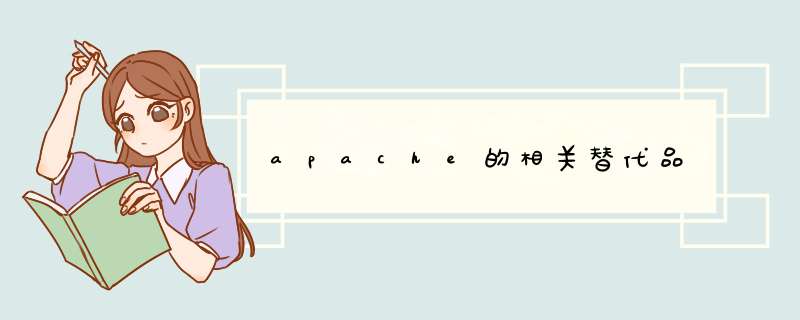





0条评论